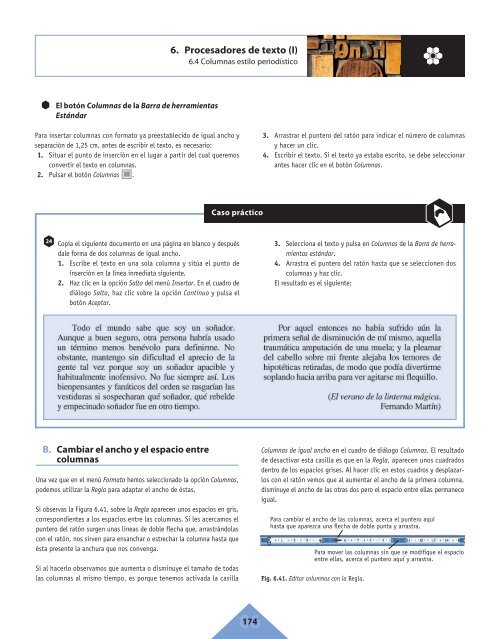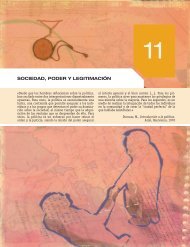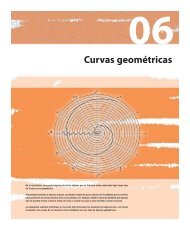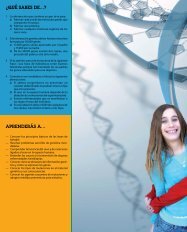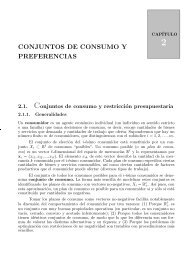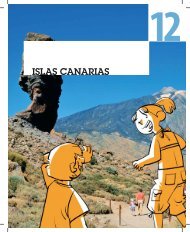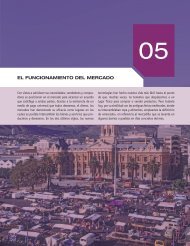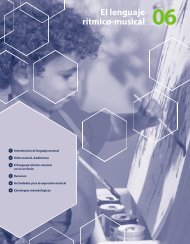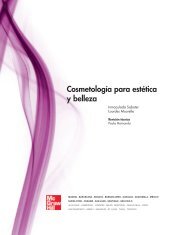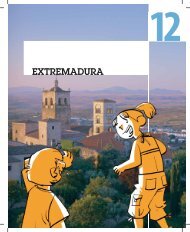6. Procesadores de texto - McGraw-Hill
6. Procesadores de texto - McGraw-Hill
6. Procesadores de texto - McGraw-Hill
You also want an ePaper? Increase the reach of your titles
YUMPU automatically turns print PDFs into web optimized ePapers that Google loves.
El botón Columnas <strong>de</strong> la Barra <strong>de</strong> herramientas<br />
Estándar<br />
<strong>6.</strong> <strong>Procesadores</strong> <strong>de</strong> <strong>texto</strong> (I)<br />
<strong>6.</strong>4 Columnas estilo periodístico<br />
Para insertar columnas con formato ya preestablecido <strong>de</strong> igual ancho y<br />
separación <strong>de</strong> 1,25 cm, antes <strong>de</strong> escribir el <strong>texto</strong>, es necesario:<br />
1. Situar el punto <strong>de</strong> inserción en el lugar a partir <strong>de</strong>l cual queremos<br />
convertir el <strong>texto</strong> en columnas.<br />
2. Pulsar el botón Columnas .<br />
24<br />
Copia el siguiente documento en una página en blanco y <strong>de</strong>spués<br />
dale forma <strong>de</strong> dos columnas <strong>de</strong> igual ancho.<br />
1. Escribe el <strong>texto</strong> en una sola columna y sitúa el punto <strong>de</strong><br />
inserción en la línea inmediata siguiente.<br />
2. Haz clic en la opción Salto <strong>de</strong>l menú Insertar. En el cuadro <strong>de</strong><br />
diálogo Salto, haz clic sobre la opción Continuo y pulsa el<br />
botón Aceptar.<br />
B. Cambiar el ancho y el espacio entre<br />
columnas<br />
Caso práctico<br />
Una vez que en el menú Formato hemos seleccionado la opción Columnas,<br />
po<strong>de</strong>mos utilizar la Regla para adaptar el ancho <strong>de</strong> éstas.<br />
Si observas la Figura <strong>6.</strong>41, sobre la Regla aparecen unos espacios en gris,<br />
correspondientes a los espacios entre las columnas. Si les acercamos el<br />
puntero <strong>de</strong>l ratón surgen unas líneas <strong>de</strong> doble flecha que, arrastrándolas<br />
con el ratón, nos sirven para ensanchar o estrechar la columna hasta que<br />
ésta presente la anchura que nos convenga.<br />
Si al hacerlo observamos que aumenta o disminuye el tamaño <strong>de</strong> todas<br />
las columnas al mismo tiempo, es porque tenemos activada la casilla<br />
06 174<br />
3. Arrastrar el puntero <strong>de</strong>l ratón para indicar el número <strong>de</strong> columnas<br />
y hacer un clic.<br />
4. Escribir el <strong>texto</strong>. Si el <strong>texto</strong> ya estaba escrito, se <strong>de</strong>be seleccionar<br />
antes hacer clic en el botón Columnas.<br />
3. Selecciona el <strong>texto</strong> y pulsa en Columnas <strong>de</strong> la Barra <strong>de</strong> herramientas<br />
estándar.<br />
4. Arrastra el puntero <strong>de</strong>l ratón hasta que se seleccionen dos<br />
columnas y haz clic.<br />
El resultado es el siguiente:<br />
Columnas <strong>de</strong> igual ancho en el cuadro <strong>de</strong> diálogo Columnas. El resultado<br />
<strong>de</strong> <strong>de</strong>sactivar esta casilla es que en la Regla, aparecen unos cuadrados<br />
<strong>de</strong>ntro <strong>de</strong> los espacios grises. Al hacer clic en estos cuadros y <strong>de</strong>splazarlos<br />
con el ratón vemos que al aumentar el ancho <strong>de</strong> la primera columna,<br />
disminuye el ancho <strong>de</strong> las otras dos pero el espacio entre ellas permanece<br />
igual.<br />
Para cambiar el ancho <strong>de</strong> las columnas, acerca el puntero aquí<br />
hasta que aparezca una flecha <strong>de</strong> doble punta y arrastra.<br />
Fig. <strong>6.</strong>41. Editar columnas con la Regla.<br />
Para mover las columnas sin que se modifique el espacio<br />
entre ellas, acerca el puntero aquí y arrastra.